kingadhamالإدارة
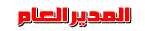

الجنسية : مصر عدد المساهمات : 2259 تاريخ التسجيل : 12/01/2010 رقم العضوية : 1
| |
الاميره سلميالأعضاء
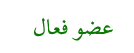

الجنسية : مصر عدد المساهمات : 325 تاريخ التسجيل : 16/08/2010
| |
دلوعة المسافرالأعضاء
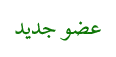

الجنسية : السعودية عدد المساهمات : 86 تاريخ التسجيل : 19/10/2010
| |
kingadhamالإدارة
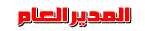

الجنسية : مصر عدد المساهمات : 2259 تاريخ التسجيل : 12/01/2010 رقم العضوية : 1
| |
kingadhamالإدارة
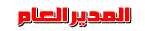

الجنسية : مصر عدد المساهمات : 2259 تاريخ التسجيل : 12/01/2010 رقم العضوية : 1
| |

